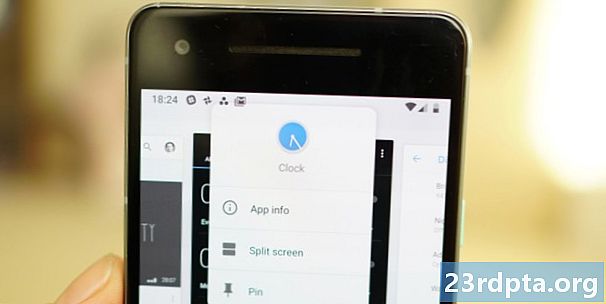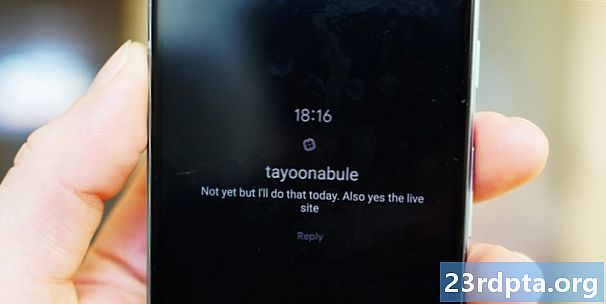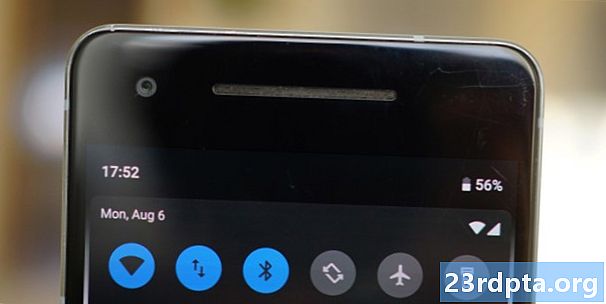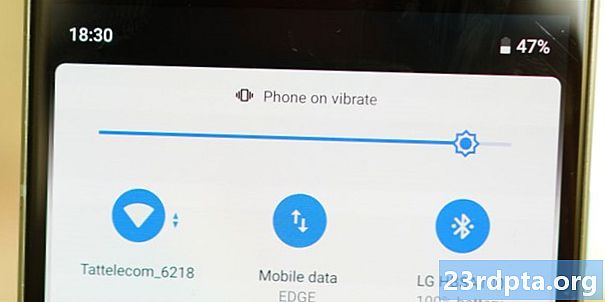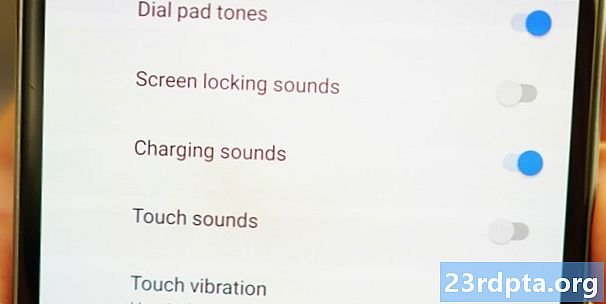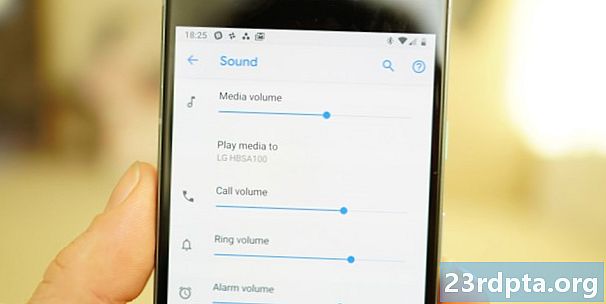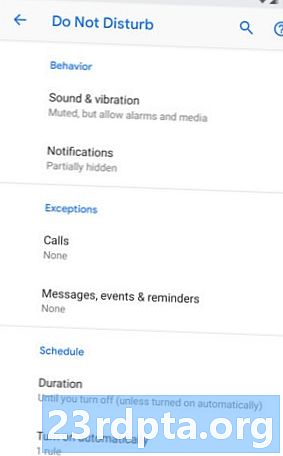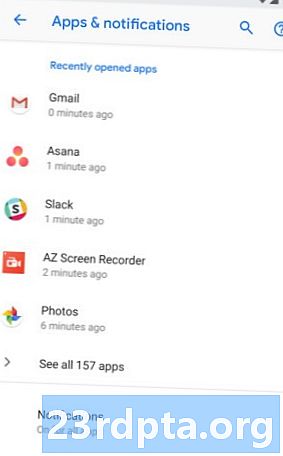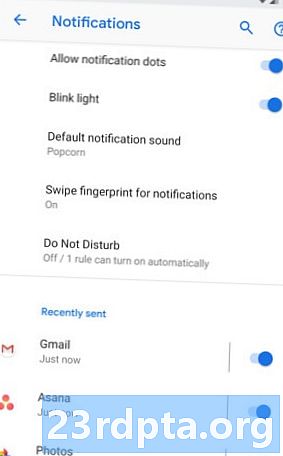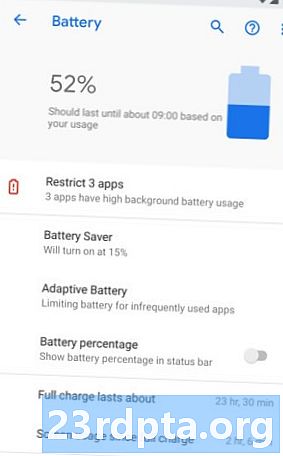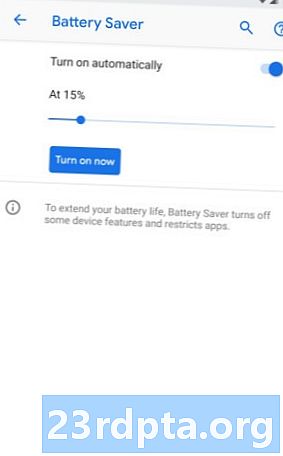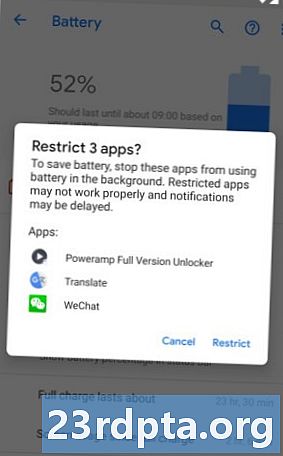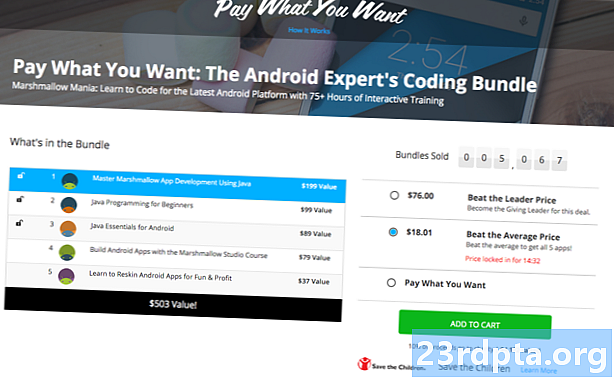المحتوى
يُعد إصدار Android 9 Pie بمثابة دليل في الحلوى المثلية على أن Android كنظام تشغيل قد قطع خطواته. يفتقر إلى الميزات الأساسية أو تلميع السطح ، Android 9 Pie هو الإصدار الأكثر اكتمالا وشامل ومتسق من Android حتى الآن. إنه يفي بالعديد من الوعود بإصدارات Android السابقة ، مما يوفر لنا نظامًا جديدًا للتصفح ونظرة عامة على التطبيق ، ومعالجة أفضل للإشعارات وإدارة الموارد ، بالإضافة إلى الذكاء الاصطناعي المدمج أكثر مما يمكنك أن تطغى عليه. ومع ذلك ، على الرغم من ذلك ، لا يمكن أن يساعد ذلك ، لكنني أشعر بأنني غير متزامن مع جذوره ، وربما يتجه كثيرًا في اتجاه شركة Apple. هذا هو استعراض الروبوت 9 فطيرة.
بالنسبة إلى Google ، هناك ثلاثة محاور رئيسية لـ Pie: الذكاء والبساطة والرفاهية الرقمية. لن يكون الإصدار الثالث متاحًا حتى الخريف ، ولكن يمكن الوصول إليه الآن لمالكي Pixel من خلال إصدار تجريبي عام (المزيد حول هذا الموضوع في النهاية). تتلخص الذكاء في Android Pie إلى حد كبير في التشغيل الآلي المستند إلى AI ، والتعلم من عادات الاستخدام الخاصة بك لضبط كل شيء من استخدام البطارية إلى سطوع الشاشة. تتجسد البساطة في ما تراه وكيف تستخدمه. لنبدأ من هناك.
احصل على Android Pie على جهازك المؤهل الآن

الروبوت 9 فطيرة مراجعة: التغييرات البصرية
أول شيء ستلاحظه في Android 9 هو أن لغة التصميم الخاصة به ، والمعروفة باسم Material Design ، قد تلقت تحديثًا مرئيًا. تتعلق التغييرات الأساسية بالأركان الدائرية والأيقونات الملونة والكثير من المساحات البيضاء. إنها أيضًا تملق أكثر من أي وقت مضى ، مع عدد أقل من ظلال السقوط من ذي قبل.
أندرويد 9 الملاحة
يقدم Android 9 Pie نظامًا جديدًا لتصفح الإيماءات بنقرة واحدة. يمكن تبديله وإيقاف تشغيله في إعدادات العرض ضمن الإيماءات> التمرير السريع لأعلى على زر الصفحة الرئيسية. هذه هي عناصر التحكم لفتة Android Pie:
- اضغط للمنزل
- الضغط لفترة طويلة لمساعد جوجل
- اسحب لليمين وافرج عن أحدث تطبيق
- مرر سريعًا مع الاستمرار للتمرير خلال التطبيقات الحديثة
- اسحب لأعلى لعرض قائمة التطبيقات الحديثة والتطبيقات المقترحة
- مرر سريعًا لفتح درج التطبيق (أو مرِّر سريعًا مرة أخرى من نظرة عامة على التطبيق)
ملحوظة: لن يظل التنقل بالإشارات التي تعمل بنظام Android 9 مقصورًا على أجهزة Pixel و Android One. صرحت Google أن Pixel 3 سيستخدمها بشكل افتراضي وستتاح لأي مصنعين يريدون ذلك.

تتوفر هذه الإيماءات في أي شاشة ، لذا يمكنك التمرير سريعًا في أي وقت للوصول إلى درج التطبيق دون الرجوع إلى الشاشة الرئيسية. سيظهر سهم للخلف على يسار زر التنقل عند الضرورة. لست متأكدًا تمامًا من سبب عدم تنفيذ الضرب على اليسار للعودة ، حيث يبدو وجود السهم الخلفي غير متسق إلى حد ما مع حل التنقل البسيط للغاية.
لست متأكداً ما سيكون عليه منحنى التعلم بالنسبة للمستخدمين الأقل ميلًا تقنيًا نظرًا لنقص الإشارات المرئية ، لكنني أفترض أن هذا هو السبب في أن الأزرار التقليدية التي تظهر على الشاشة لا تزال شيئًا. هناك نوافذ منبثقة في اليوم الأول لإرشادك ولكن لا يوجد شيء ثابت وواضح مثل أزرار التنقل التقليدية لنظام Android.
بناءً على مكانك في الواجهة ، تظهر أزرار مؤقتة أخرى أحيانًا بجانب زر التنقل. يتضمن ذلك منتقي لوحة المفاتيح وزر دوران ذكي. التدوير الذكي يعني أنه حتى إذا كان لديك التبديل التلقائي للدوران ، فسيقوم نظام التشغيل Android بالتعرف على التطبيقات التي قد ترغب في تجاوز هذا الإعداد (مثل YouTube على سبيل المثال) ، مما يوفر لك رحلة إلى الإعدادات السريعة عندما تريد المشاهدة فيديو في ملء الشاشة.
التنقل بالإيماءات على الشاشة ليس بالأمر الجديد ، حيث يستخدمه جهاز iPhone X والعديد من أجهزة Android بالفعل. كانت بعض الشركات المصنّعة لنظام أندرويد قد لعبت في السابق مع إيماءات التنقل القائمة على الماسح الضوئي لبصمات الأصابع بالسعة ، لكن هذا الحل واجه العديد من المشكلات بما في ذلك التبديل السريع للتطبيق والوصول إلى وضع تقسيم الشاشة. في Android Pie ، تحتاج فقط إلى النقر على أيقونة التطبيق في شاشة النظرة العامة واختيار تقسيم الشاشة من القائمة (سيظهر تثبيت التطبيق أيضًا هنا إذا قمت بتمكينه في الإعدادات> الأمان والموقع> متقدم> تثبيت الشاشة). حقيقة ممتعة: قدمت Huawei بالفعل زر تنقل واحدًا على الشاشة مع Mate 10 Pro العام الماضي ، رغم أنه لم يكن شاملاً مثل حل Pixel Pie من Google. تجدر الإشارة إلى أنه بالنسبة لمحبي الأزرار ذات السعة ، فإن زر التنقل بالإيماءات يشغل نفس القدر من المساحة مثل الأزرار القديمة التي تظهر على الشاشة.
يعد نظام التنقل لفتة Android Pies أمرًا طبيعيًا بشكل مدهش بمجرد معرفة ما الذي يفعله ، لكن الأمر يتطلب بعض التعود عليه.
يعد استخدام نظام التنقل Pie أمرًا طبيعيًا بشكل مدهش بمجرد أن تعرف ماذا يفعل. يتطلب الأمر التعود قليلاً على ما إذا لم تكن قد استخدمت إيماءات التنقل في الماضي ، ولكن بمجرد القيام بذلك ستشعر "بالصحة" (على الأقل بالنسبة لي). لقد تأثرت فقط خلال مراجعة Android 9 Pie هذه لإطلاق درج التطبيق الذي تحتاج إلى تمريره في منتصف المنتصف من شاشتك. هذا ليس سيئًا للغاية على جهاز Pixel 2 الخاص بي ، لكن يمكنني أن أتخيل أنه خرقاء قليلاً على الأجهزة ذات الشاشة الكبيرة. إذا كان أي شخص في Google يقرأ هذا ، فسيكون خيارًا رائعًا في مكان ما من الإعدادات يسمح لك بنقل نقطة التحول لبدء تشغيل درج التطبيق قليلاً.
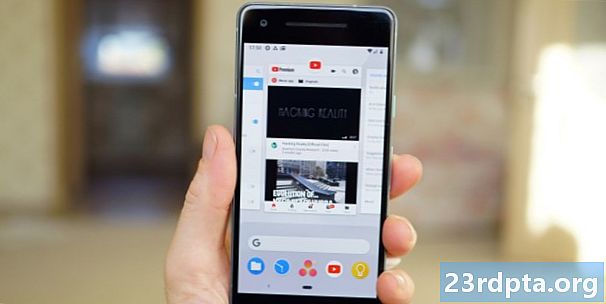
نظرة عامة على التطبيق
يوجد الآن إصداران من شاشة نظرة عامة على التطبيق (إذا كان لديك إيماءة التنقل ممكّنة): أحدهما مع شريط بحث Google وتطبيقات مقترحة من منظمة العفو الدولية في الأسفل والآخر مع بطاقات معاينة التطبيق بملء الشاشة. الأول هو السلبي ، ببساطة تقديم صف أفقي من بطاقات المعاينة يمكنك تمرير طريقك. لإزالة تطبيق ، ما عليك سوى تمريره لأعلى. لدخول تطبيق ، إما اسحبه أو اضغط على بطاقته. مرر سريعًا إلى اليمين وسترى خيار "مسح الكل". انقر على أيقونة التطبيق في أعلى بطاقة المعاينة وستحصل على خيارات إضافية لمعلومات التطبيق وتعليق التطبيق و Split-Screen.
إذا تم تمكين التنقل بالإيماءات ، فهناك الآن إصداران من شاشة نظرة عامة على التطبيق ، ولكل منهما فوائده الخاصة.
شاشة نظرة عامة على التطبيق الثاني أكثر برودة بكثير. يتم تنشيطه عن طريق تمرير (مع الاستمرار) زر التنقل إلى أقصى اليمين ، وهو يبدأ في التمرير النشط من خلال أحدث تطبيقاتك. ما عليك سوى الاحتفاظ بإصبعك على زر التنقل للاستمرار في التمرير والإصدار لبدء تشغيل أي تطبيق موجود حاليًا على الشاشة. يمكنك عكس الاتجاه عن طريق تحريك زر التنقل إلى اليسار والسرعة التي تتوافق بها البطاقات مع سرعة حركة إصبعك على طول شريط الغسيل.
بدلاً من التمرير والاستمرار ، إذا قمت بالضغط على زر التنقل وتحريره إلى اليمين ، فستقوم على الفور بتحميل التطبيق الأكثر استخدامًا. هذا يجعل التبديل بين أحدث تطبيقين لديك أكثر ملاءمة من النقر المزدوج على زر التطبيقات الحديثة القديمة. إنه يعمل على الشاشة الرئيسية وكذلك في التطبيق ، ولكن النتيجة هي نفسها.
تجعل شاشات معاينة التطبيق الأكبر من السهل معرفة مكان وجودك ويمكنك حتى نسخ النص ولصقه مباشرةً من بطاقات المعاينة. بناءً على ما تسليط الضوء عليه ، ستقترح Pie أيضًا تطبيقًا (خرائط لعنوان ، و Chrome لعنوان URL ، وجهات اتصال أو أرقام لرقم هاتف ، وما إلى ذلك). يحتوي بعضها على إجراءات مرفقة باقتراح التطبيق ، مثل الاتصال برقم أبرزته للتو وما إلى ذلك. بالنسبة للنص العام ، فإن خياراتك هي النسخ والبحث والمشاركة ، وبالنسبة للصور ، إنها مجرد مشاركة.
يمكنك حتى نسخ النص ولصقه مباشرة من بطاقات المعاينة عبر ميزة جديدة تسمى "نظرة عامة على التحديد".
يمكن إيقاف تشغيل اختيار النظرة العامة في إعدادات شاشتك الرئيسية ضمن الاقتراحات. في هذه القائمة نفسها ، يمكنك أيضًا تعطيل التطبيقات التي تقترحها منظمة العفو الدولية والتي تظهر في نظرة عامة على التطبيق وفي الجزء العلوي من درج التطبيق إذا لم تكن من المعجبين. يجب أن أقول أنه ، أكثر من أي اقتراحات أخرى "AI" أو تستند إلى العادة واجهتها من أي وقت مضى على هواتف أخرى ، فإن Google تتفهمها بشكل متكرر أكثر من غيرها.
أنا شخصيا أحب شاشات التطبيقات الحديثة. قد يشعر البعض أن وجود شخصين أمر لا لزوم له ، لكني أحب خيار التمرير النشط والسلبي. الأول يتيح لي التمرير بشكل ثابت من خلال تطبيقاتي الحديثة عندما أبحث عن تطبيق أعرف أنني استخدمته مؤخرًا إلى حد ما. يتيح لي الثاني النقر بسرعة إلى آخر تطبيق في الذاكرة أو التمرير بسرعة خاصة بي.

إعدادات سريعة
ربما تمثل منطقة الإعدادات السريعة التغيير المرئي الأكثر وضوحًا لنظام التشغيل ، حتى لو كانت التغييرات ضئيلة للغاية. قد يقول اللون أحادي اللون والبعض الآخر أن مبدلات Oreo المملة توضع الآن في دوائر ملونة. بناءً على خلفية الشاشة (تتكيف Pie تلقائيًا ، ولكن يمكنك الاختيار يدويًا) ، ستحصل إما على أرضية بيضاء أو رمادية داكنة للغاية مع دوائر زرقاء للإشارة إلى المسامير النشطة وتلك الداكنة للذين هم خارجها.
مثل Oreo ، في الحد الأدنى من الإعدادات السريعة في الجزء العلوي من ظلال الإشعار ، ستحصل ببساطة على ستة مفاتيح تبديل. من الأمور المزعجة أنه لا يمكنك الوصول بسرعة إلى قائمة الإعدادات من طريقة العرض هذه ، ولكنك ستتعلم كيف تتعايش معها. كما هو الحال دائمًا ، يؤدي النقر فوق المفاصل إلى قلبها أو إيقافها ، ويؤدي الضغط على أحدهما إلى الانتقال إلى المنطقة ذات الصلة في الإعدادات.
يضيف Android Pie بضع بقع من الألوان إلى نظام التشغيل ، ولكن معظمها فقط عمق الجلد.
في طريقة العرض "الإعدادات السريعة" الموسعة ، ستظهر لك تسعة مفاتيح تبديل ، مع وجود صفحة ثانية على اليمين إذا كنت في حاجة إليها. في حين أن التخطيط الكلي هو نفسه Oreo (باستثناء الدوائر الملونة) ، تجدر الإشارة إلى أن Google قد أزالت شيئين في Android 9 Pie. لم يعد هناك أي قيراط منسدلة لإعدادات مثل Bluetooth أو Wi-Fi والقوائم الصغيرة التي اعتادوا اصطحابك إليها قد ولت الآن. الخيار الوحيد في Pie هو الضغط لفترة طويلة على التبديل للانتقال إلى القسم الكامل في الإعدادات. قد يبدو الأمر أقل ملاءمة لبعض الأشخاص - الاضطرار إلى مغادرة منطقة "الإعدادات السريعة" للتبديل فقط لشبكات Wi-Fi على سبيل المثال - ولكنه يجعل المنطقة بأكملها أقل تشوشًا.
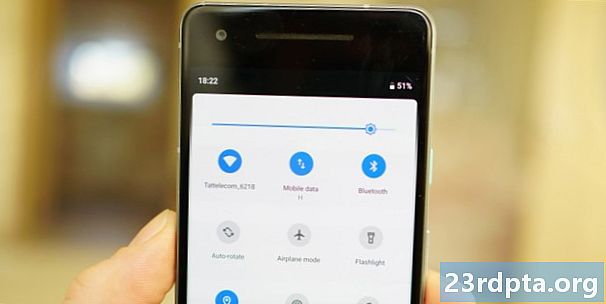
مما ينقلني إلى أحد أكثر الأجزاء غير المتناسقة لهذا الإصدار الجديد من Android.
على الشاشة الرئيسية ، ستجد Wi-Fi والشبكة الخلوية وأيقونات البطارية على يمين شريط الحالة. انتقد الإخطارات الظل أسفل والأشياء rejig قليلا. يغير رمز البطارية الشكل ويتحول إلى اليسار لإفساح المجال لنسبة البطارية المتبقية (التي تظهر ما إذا كان لديك النسبة المئوية ممكّنة بشكل دائم عبر قائمة إعدادات البطارية أم لا). تنتقل Wi-Fi والأيقونات الخلوية إلى الركن الأيمن من العرض المصغر لـ Quick Settings ويظهر التاريخ على اليسار في ظل الوقت ، وهو أمر منطقي. لكن اسحب لأسفل إلى العرض الكامل للإعدادات السريعة وتعديل الأشياء مرة أخرى. يتلاشى التاريخ و Wi-Fi وأيقونات بيانات الهاتف المحمول ، وبدلاً من ذلك ، ستجد شبكة Wi-Fi مسماة تحت التبديل بينما تظهر معلومات شركة الاتصالات الخاصة بك في أسفل البطاقة بجوار أيقونة الهاتف الخلوي التي تم نقلها مرة أخرى. على شاشة القفل ، تظهر معلومات شركة الاتصالات الخاصة بك في الزاوية العلوية اليسرى.
كل هذا مجرد شعور قذرة وغير ضرورية. على سبيل المثال ، لماذا تظهر أيقونة Wi-Fi في ظل الإشعار عندما يظهر التبديل بالفعل نفس المعلومات؟ لماذا تغيير أيقونة بيانات الجوال بحيث لم يعد يظهر قوة الخلوية؟ لماذا تحريك أيقونة الشبكة الخلوية ثلاث مرات بدلاً من تركها في شريط الحالة؟ يمكنك القيام بذلك ويمكن أن تعرض Google ببساطة معلومات مشغل شبكة الجوّال الخاصة بك مباشرةً كما فعلت مع التاريخ الموجود أسفل الوقت. على الرغم من أنها كانت مملة ، فقد كانت معالجة Oreo المتسقة لهذه القضايا أفضل بكثير ، مما جعل التغييرات في الفطيرة تصميماً سيئًا.
لحسن الحظ ، فإن الوقت الذي يظهر الآن على يسار شريط الحالة ، لا يتحرك أبدًا. توقع أن تبحث غريزيًا في المكان الخطأ لفترة من الوقت بعد الحصول على تحديث Android 9.
بيضة عيد الفصح
آسف الناس ، لا شيء جديد لرؤية هنا (الآن). الانتقال إلى الإعدادات> النظام> حول الهاتف> إصدار Android والضغط على رقم إصدار Android بشكل متكرر في البطاقة المنبثقة ، سيظل يأخذك إلى شاشة النعناع المخدر P بدلاً من شاشة Easter Egg جديدة. ربما في Android 9.1 ...
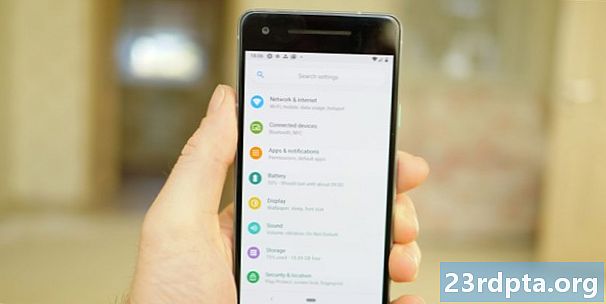
الإعدادات
لمرة واحدة ، تتجنب قائمة الإعدادات إلى حد كبير ما أشير إليه عادة باسم Google DOCTRIN (إدارة التغيير التي ليست ضرورية بالفعل) وستحصل على دفقة من الألوان بدلاً من تعديل كامل. تمشيا مع التغييرات الأخرى ، أصبح شريط البحث أعلى الإعدادات الآن في شكل حبوب منع الحمل.
الأيقونات الملونة في قائمة إعدادات Android Pie هي فقط ذات عمق عميق. بمجرد إدخال قائمة فرعية ، تعود الأشياء عمومًا إلى النص الأسود المألوف على أرضية بيضاء مع إضاءات زرقاء (على الأقل في Pixel 2).
لا يحصل تطبيق Android Pie على وضع داكن على مستوى النظام ، ولكنه يحتوي على سمة داكنة للإعدادات السريعة ودرج التطبيق.
سمة داكنة (نوع من)
لطالما أراد فريق Android إضافة سمة مظلمة إلى نظام التشغيل وهذا هو السبب في أننا نراها باستمرار بأشكال مختلفة في معاينات المطور. لسوء الحظ ، يبدو أنه يفشل كل عام في اختبار Google الداخلي لعمر البطارية وأدائها وبالتالي تتم إزالته في الإصدار النهائي. ليس كذلك هذا العام. على الرغم من أنه ليس وضعًا مظلمًا على مستوى النظام تمامًا (قائمة الإعدادات هي الاستثناء الواضح) ، يمكنك الآن اختيار ما إذا كنت تريد سمة مظلمة أو فاتحة في إعدادات العرض ضمن سمة الجهاز. إذا كنت تفضل السمة التكيفية استنادًا إلى ورق الحائط الخاص بك ، يمكنك أيضًا تركها كما هي.
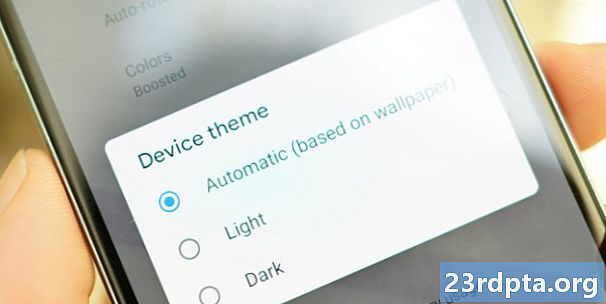
التغييرات البصرية الأخرى
مع زوايا جديدة أكثر تقريبًا من Material Design ، سترى الكثير منها في Pie وفي تطبيقات Google في الأشهر القادمة. لم تعد بطاقات الإشعارات كاملة العرض كما هي الحال في Oreo ، ولكنها بطاقات أكثر وضوحًا بشكل كبير ، كاملة بزوايا مستديرة. هذا صحيح سواء على شاشة القفل أو في ظل الإعلام.
هناك رسوم متحركة جديدة تمر بمرحلة انتقالية في Android 9 بالإضافة إلى رسوم متحركة جديدة للإشعار. إذا كنت تحب الرسوم المتحركة ، فستستمتع بها ، ولكن نصيحتي القياسية هي تمكين خيارات المطورين وإيقاف تشغيل مقياس الرسوم المتحركة للنافذة ومقياس الحركة الانتقالية. لن يجعل هاتفك أسرع بالفعل ، ولكن إزالة الرسوم المتحركة تجعله يبدو أكثر هدوءًا.

يوجد الآن مؤشر لنسبة البطارية في أسفل الشاشة في Ambient Display ، مما يعني أنه لا يتعين عليك إهدار البطارية عن طريق تنبيه هاتفك لمعرفة مقدار عمر البطارية المتبقي لديك. يمكنك أيضًا عرض الطقس على عرض Pie’s Ambient Display والإعلامات المركزية.
نظرًا لأنه لا يمكن أن تفوتك إلا إذا كنت تعيش تحت صخرة خالية من الإنترنت خلال الأشهر القليلة الماضية ، هناك Android 9 Pie emoji جديد. حقيقة ممتعة: أيقونة تطبيق Clock تعرض فعليًا الوقت الحالي بدلاً من أن تكون رمزًا ثابتًا.
Android 9 Pie review: التغييرات الوظيفية
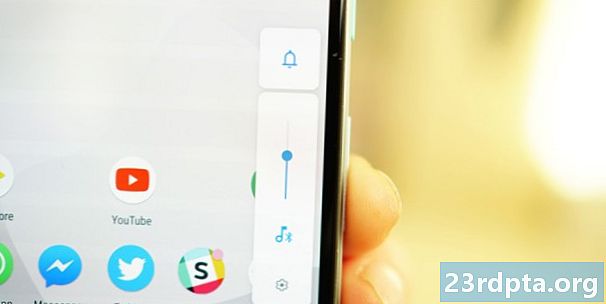
الصوت
في Oreo ، نقلت Google قائمة الطاقة بالقرب من زر الطاقة الفعلية. في Pie ، يفعل نفس الشيء في مستوى الصوت ، مع وضعه بجوار زر التحكم في الصوت (إلا إذا قمت بتمكين تدوير الشاشة الرئيسية ، وفي هذه الحالة يظهر فقط على الجانب الأيمن من الشاشة). بشكل افتراضي ، تقوم أزرار مستوى الصوت الآن بضبط مستوى صوت الوسائط بدلاً من مستوى صوت الرنين.
هناك جزءان إلى المظهر الجديد. شريط التمرير العمودي هو حجم الوسائط الخاصة بك. يمكن تبديلها أو إيقاف تشغيلها عن طريق النقر على المذكرة الموسيقية الموجودة أسفلها أو ضبطها عن طريق تحريك الشريط أو النقر عليه. سيتم التبديل إلى مستوى صوت Bluetooth عندما يكون لديك سماعات رأس لاسلكية متصلة وعندما تكون في مكالمة ، يتغير صوت الروك في مستوى الصوت أثناء الاتصال.
يقوم Pie بتحريك شريط التمرير في مستوى الصوت بالقرب من أزرار مستوى الصوت وإضافة اختصارات للاهتزاز والصمت.
المربع الصغير في الأعلى هو حجم الخاتم. الاستفادة من دورات من خلال ، يهتز فقط وخارجها. يمكنك أيضًا رفع مستوى الصوت والقوة في نفس الوقت للتبديل الفوري للاهتزاز فقط. إذا قمت بالضغط على إعدادات الصوت الخاصة بك ، يمكنك تغيير اختصار الزر لكتم الصوت (أو تعطيله بالكامل). إذا كنت ترغب في تغيير مستوى الصوت الفعلي بدلاً من تبديله فقط ، فسيتعين عليك الانتقال إلى إعدادات الصوت عبر رمز الترس في الأسفل. يمكنك أيضًا ضبط مستوى صوت التنبيه وداخل المكالمة هنا. يوجد أيضًا مفتاح تبديل صوت الشحن الاختياري عند توصيل هاتفك.
المكبر اختيار النص
كما هو الحال في نظام التشغيل iOS ، عندما تقوم بسحب أقواس تحديد النص إلى اليسار أو اليمين ، ستظهر لك نافذة منبثقة للمكبر لتظهر لك بشكل أفضل أينما كنت في النص. كنت أتمنى لو كانت أقل حساسية ، لأن الحصول على نقطة التوقف الصحيحة لا يزال غير مثالي. لا يمثل الإطار المنبثق تكبيرًا كبيرًا ، فهو في الأساس مجرد إخراج النص من أسفل إصبعك بدلاً من تكبيره بشكل كبير. إنها بداية جميلة ولكني أعتقد أنها قد تستخدم المزيد من التحسين. في ملاحظة ذات صلة ، إذا كنت ، مثلي ، من أشد المعجبين بالقدرة على إضافة أزرار شريط التنقل المخصصة مثل move-one-space يسارًا أو يمينًا ، فلا يزال ممكناً في تطبيق Pie باستخدام تطبيق يسمى Custom Navigation Bar.
تضيف قائمة الطاقة زر قطة أخيرًا وميزة جديدة تسمى Lockdown ، والتي تعمل كما يبدو.
قائمة الطاقة
تحتوي قائمة الطاقة الآن على خيار لقطة للشاشة (لا تزال طريقة خفض الطاقة وخفض الصوت القديمة تعمل). تجدر الإشارة أيضًا إلى وجود خيار تأمين جديد يمكنك إضافته إلى قائمة الطاقة التي ستقوم بإخفاء جميع الإشعارات وحظر Smart Lock وتعطيل ماسحة البصمات. يمكنك العثور على التبديل في إعدادات قفل الشاشة ، ولكن بمجرد تمكينه ، سيظهر في واجهة المستخدم الرئيسية أيضًا. ملاحظة جانبية: إذا خفت شاشتك في طريقها إلى المهلة ، يمكنك الآن إعادة تشغيلها بمجرد لمس ماسحة البصمات.
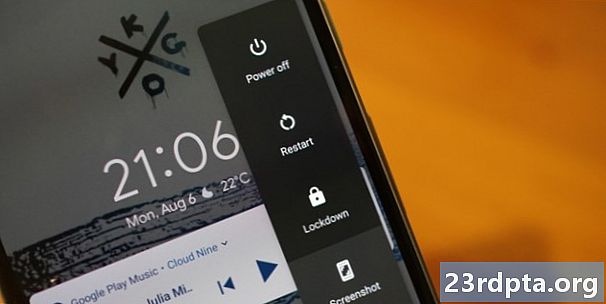
أمن أفضل
لأسباب أمنية ، لم يعد بإمكان التطبيقات الخاملة في Pie الوصول إلى الكاميرا أو المستشعرات أو الميكروفون. إذا قدم تطبيق الخلفية طلبًا ، فسترى إشعارًا ينبهك إلى الحقيقة. إذا كان شيء لا توافق عليه ، فيُمكنك رفض الوصول من الإشعار. يتم الآن اختيار عناوين MAC بشكل عشوائي ، مما يعني أنه لن يكون من السهل للغاية تتبع جهازك عبر شبكة Wi-Fi العامة.
لقطات أفضل
في بعض الأحيان تكون أبسط التغييرات هي الأكثر تأثيرًا. في Android 9 Pie ، يمكنك الآن تحرير لقطة شاشة عبر غطاء الإشعارات ، مما يعني أنه إذا كان كل ما تريد فعله هو اقتصاص قسم أو وضع دائرة حول شيء أو تمييز قسم ، فيمكنك الآن القيام بذلك دون الحاجة إلى تطبيق تعديل تابع لجهة خارجية.
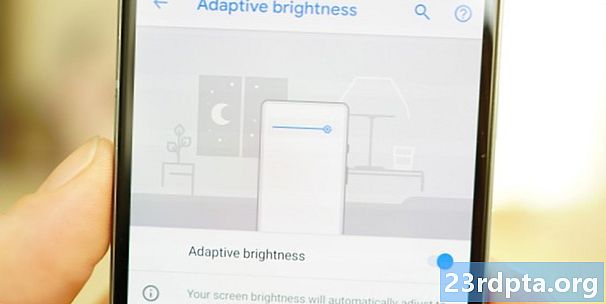
سطوع التكيف
يقدم Android Pie ميزة Adaptive Brightness التي يجب عدم الخلط بينها وبين السطوع التكيفي القديم لأنه أصبح الآن AI. بمجرد التمكين ، سيتم ضبط Adaptive Brightness تلقائيًا على أجواء الموقف لديك كما هو الحال دائمًا ، لكنه سيتعلم أيضًا كيفية تعديل السطوع في تلك الظروف. لذلك إذا كنت تميل دائمًا إلى إسقاط سطوع الشاشة قليلاً عند إطفاء الأنوار ، فستتعلم Pie هذا السلوك قريبًا ويفعله لك.
يحتل AI مركز الصدارة في كل من البطارية والسطوع ، ويتعلم كيفية استخدام جهازك والتكيف مع تفضيلاتك.
بطارية التكيفية
تدخل AI أيضًا ساحة البطارية ، مع إعطاء الأولوية لطاقة البطارية للتطبيقات والخدمات التي تستخدمها أكثر من غيرها. التطبيقات والخدمات التي تستخدمها بشكل متكرر ستقتصر مواردها على إطالة عمر بطارية هاتفك. تجدر الإشارة إلى أن هذا قد يؤدي إلى تأخر الإشعارات من هذه التطبيقات ، لذلك كن حذرًا.
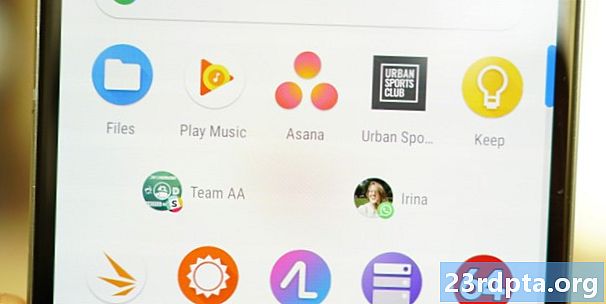
إجراءات التطبيق
تابع مع الدافع لهذا العام إلى كل الأشياء ، يستخدم Android 9 AI لاستباق ما يعتقد أنه من المرجح أن تفعله في تطبيق ما - حسب الوقت من اليوم ، أين أنت ، وماذا تفعل و ما تأكله لتناول الإفطار - وقم بتسليط الضوء عليه في درج التطبيق أسفل اقتراحات التطبيق التي ترعاها منظمة العفو الدولية. بالنسبة لي ، أنا أوصي في المقام الأول إلى فريق في Slack أو زوجتي في WhatsApp ، شيئان أقوم بهما بشكل أساسي كل ثانية أكون مستيقظًا. حتى الآن جيد جدا ، والروبوتات.
تشير إجراءات التطبيق إلى الأشياء التي تعتقد غوغل AI أنك تريد القيام بها - وليس سيئًا.
إجراءات التطبيق رائعة حقًا: إذا اتصلت بأطفالك كل يوم بعد المدرسة ، فستتلقى المكالمة في الوقت المناسب ؛ عندما تقوم بتوصيل زوج من سماعات الرأس ، فسوف يتحول إلى إجراءات داخل تطبيق مشغل الموسيقى الخاص بك ؛ ادخل السيارة وستقترح عليك التنقل عبر تطبيق Maps ، وما إلى ذلك. يتم تشغيل إجراءات التطبيق أيضًا في التحديد الذكي للنص ، لذلك إذا قمت بتمييز اسم الفرقة ، فسترى خيارات الاستماع لتطبيقات الموسيقى وكذلك الخيارات المعتادة مثل النسخ والمشاركة.
إذا كنت لا تحب فكرة تعلم الذكاء الاصطناعي كل شيء عن عاداتك ، فيمكنك تعطيل الإجراءات في قائمة إعدادات الشاشة الرئيسية ضمن الاقتراحات> الإجراءات. إذا اخترت استخدامها ، فيمكن سحب الإجراءات وإسقاطها على الشاشة الرئيسية وستظهر أيضًا في Google Assistant.
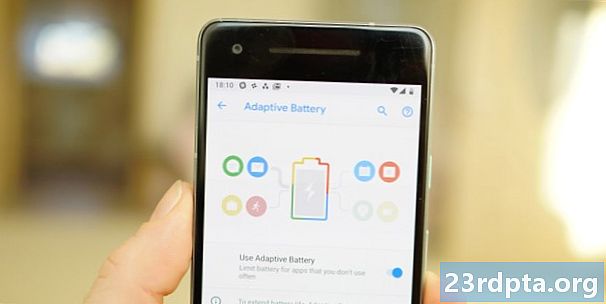
شرائح التطبيق
شرائح التطبيق ليست جاهزة للوقت الأول ، مما يعني أنه من المحتمل ظهورها لأول مرة في Pixel 3. الشرائح هي أساسًا مقتطفات من واجهات المستخدم التطبيقية التي يمكن للمطورين تسليمها إلى Google لتظهر في أماكن مثل البحث. المثال الكلاسيكي هو إذا قمت بكتابة Lyft في البحث ، فسيقوم Pie بعرض المعلومات والاختصارات من داخل التطبيق مثل الترحيب بالسائق لوجهة معينة أو إظهار المسافة البعيدة عن أقرب سيارة.
يمثل البحث المرحلة الأولى فقط من حياة الشرائح ، مع دمج مساعد Google في النهاية أيضًا. مثل المقتطفات المنسقة على الويب ، تعطي Google الأولوية لتجربة المستخدم هنا على حساب الوقت في الموقع أو وقت التطبيق. على سبيل المثال ، إذا سمح تطبيق سينمائي لشرائح الوصول إلى أوقات العرض المباشر ، فقد لا تكون هناك حاجة إلى تشغيل التطبيق على الإطلاق. على الرغم من أن بعض المطورين قد يرغبون في تجنب الشرائح لهذا السبب ، فليس هناك من ينكر أن هذه الميزة ستلعب دورًا متزايدًا في إصدارات أنظمة التشغيل وإصدارات نظام التشغيل المستقبلية.
سيشعر أي شخص استغرق وقتًا في تعلم نظام Not Not Disturbs المكون من ثلاثة أجزاء بأنه مقيد بواسطة الإعداد الافتراضي لـ Pies.
لا تقاطع
تم تعديل وضع عدم الإزعاج في Android 9. تم تكثيف النظام ثلاثي الأجزاء المعقد إلى حد ما (الصمت التام والإنذارات فقط ووضع الأولوية) في وضع "عدم الإزعاج" واحد في Pie. إنه قابل للتخصيص ، لذلك يمكنك إضافة استثناءات ، وضبط معالجة الإشعارات ، وإزالة الاضطرابات المرئية عند إيقاف تشغيل الشاشة ، إلخ. بالنسبة للمستخدم العادي ، سيكون الأمر أسهل وأكثر تماسكًا ، ولكن بالنسبة لأي شخص استغرق وقتًا للتعرف على النظام القديم المكون من ثلاثة أجزاء ، فإنه بلا شك سيكون مقيدًا.
إخطارات
تلقت الإخطارات بعض التغييرات الطفيفة في Android 9. هناك اختصار جديد لإدارة الإشعارات في الجزء السفلي من البطاقات في ظل الإشعار ، وإذا كنت تنتقد باستمرار نوعًا معينًا من الإشعارات ، فسوف تسأل Pie عما إذا كنت تريد إيقاف عرضها. إذا كنت تميل إلى الانتقاد قليلاً وأنت تنسى الإخطارات التي رفضتها عمياء ، أو كنت تعاني من الإشعارات غير المرغوب فيها التي تريد حظرها ، فإن Pie لديه ظهرك. يمكنك الآن رؤية قائمة تواجه المستخدم من نشاط الإعلام الأخير في أسفل إعدادات الإشعارات. إذا كان هناك شيء مزعج ، فيمكنك قلب المفتاح هناك لتعطيله في المستقبل.

بفضل الدرجة الملعنة ، لن ترى سوى أربعة أيقونات إشعارات في شريط الحالة قبل اقتطاع القائمة بنقطة للإشارة إلى المزيد من الرموز غير المرئية. بقدر ما أعاني من قلق الإعلام ، ما زلت أفضّل أن أتمكن من معرفة التطبيقات التي تأتي منها إشعاراتي دون الاضطرار إلى الالتزام بها عن طريق تمرير الظل. كما أن استيعاب درجة غير موجودة على الشاشة الرئيسية في الوضع الأفقي أمر مثير للسخرية. يجب أن يكون Android ذكيًا بما يكفي لمعرفة ما إذا كان الجهاز الذي يستخدم عليه يحتوي على درجة ، أو ما إذا كانت الشاشة قد تم تدويرها.
يمكن الآن تعطيل إشعارات نظام Android ونظام UI المستمرة في قنوات الإعلام الخاصة بكل منهما. قبل أن تأخذ الخيار النووي وتعطيل كل هذه مجرد لحظة للتفكير لماذا يتم عرضها عليهم في المقام الأول. قد تكون مزعجة عندما تسد ظلال الإشعار الخاص بك ولكنها مهمة نوعًا ما.
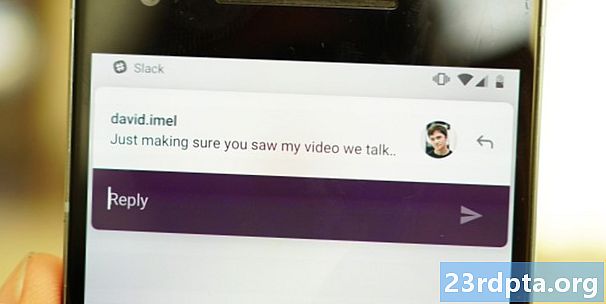
تغييرات وظيفية أخرى
يأتي التنقل السفلي ، بما في ذلك التنقل السفلي في تطبيقات Google المفضلة أو قوائم شريط التطبيق السفلي. يعني صعود الشق والهواتف الكبيرة عمومًا أن أشرطة التنقل داخل التطبيق وقوائم شريط التطبيقات قد هاجرت جنوبًا ، أقرب إلى إبهامك. سيستغرق الأمر بعض الوقت ، لكن معظم العناصر الأساسية في التطبيقات ستوضع عاجلاً أم آجلاً فوق زر التنقل.
لم يعد وضع توفير البطارية يحول هاتفك إلى ذلك اللون المريع من اللون البرتقالي ، ما عليك سوى تقديم إشعار بأن الوضع ممكن ورمز + منفصل داخل أيقونة البطارية في شريط الحالة. إذا تم تشغيل Battery Saver ولم تقم بشحن هاتفك إلا جزئياً ، فسيظل ذلك في حالة استمرار انخفاض نسبة البطارية عند فصل هاتفك عن عتبة Battery Saver التي حددتها في إعدادات البطارية. ملاحظة جانبية: إذا نسيت إيقاف نقطة الاتصال الخاصة بك ، فسيقوم Android Pie بتعطيلها تلقائيًا بعد فترة من عدم وجود أجهزة متصلة.
تم تحسين قائمة اختيار النص في Pie ، مع الأخذ في الاعتبار البحث على الويب وترجمته من قائمة الفائض إلى القائمة الرئيسية. عندما تظهر إجراءات التطبيق في القائمة ، لا يزال يتعين عليك التعامل مع قائمة الفائض ، ولكن على الأقل لن يكون ذلك في كل مرة تريد فيها معرفة ماهية Flügelspiegel.
تم أيضًا تبسيط إعدادات موقع Android Pie ، ولكن ، مثل تبسيط وضع عدم الإزعاج ، ليس بالضرورة بالطرق التي تريدها. مثال على ذلك: لم يعد هناك إعداد لوضع توفير البطارية في إعدادات الموقع. أصبحت خياراتك محدودة للغاية الآن ، إما السماح بكل شيء ، أو تعطيل الموقع بالكامل أو إيقاف تشغيله. تحسين دقة الموقع ، مما يعني أنه بدلاً من استخدام الهاتف الخلوي و Wi-Fi وأجهزة الاستشعار ، ستستخدم GPS فقط ، مما يؤدي إلى استنزاف البطارية بسرعة كبيرة.سيؤدي الاشتراك في أي من هذه إلى منح Google إذنًا لجمع بيانات موقعك بشكل دوري.
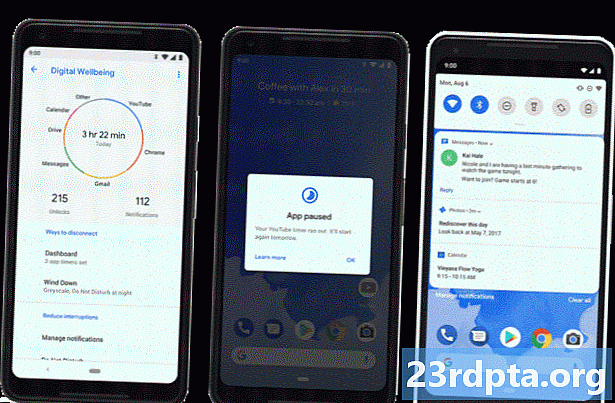
الرفاهية الرقمية
تجري Google ، مثل Apple ، صفقة كبيرة في الوقت الحالي بشأن مساعدتك في إدارة وقت الشاشة. بينما تريد Google وتحتاج إليها على هاتفك قدر الإمكان للحفاظ على تلك الدولارات تتداول ، فإن تقديم شيء يساعدك على التخلص منه مثير للإعجاب. قد يفترض المتشككون أنه قرار تم اتخاذه لتجنب المظهر السيئ عندما تفعله شركة Apple ، ولكن ماذا. وفقًا لبحثها ، تزعم Google أن 70 بالمائة من المشاركين اعترفوا بأنهم يرغبون في المساعدة في استخدام هواتفهم بشكل أقل.
تتوفر الرفاهية الرقمية الآن لهواتف Pixel 3 المزودة بنظام Android Pie ، كما تتوفر أيضًا على جميع هواتف Android التي تستند إلى One مع تثبيت Pie.
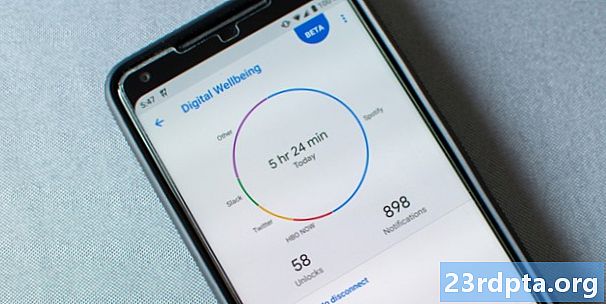
الوظائف الأساسية لـ Digital Wellbeing هي لوحة معلومات تمنحك نظرة عامة على استخدام جهازك: عدد الإخطارات التي تلقيتها ، وعدد المرات التي قمت فيها بإلغاء قفل جهازك والوقت الذي قضيته في العديد من التطبيقات.
تعرض لك لوحة معلومات العافية الرقمية عدد الإشعارات التي تلقيتها ، وعدد المرات التي قمت فيها بإلغاء قفل جهازك ومقدار الوقت الذي قضيته في التطبيقات المختلفة.
بعد ذلك ، يتيح لك App Timer تعيين حدود زمنية للتطبيقات التي تسبب الإدمان بشكل خاص ، مع ظهور أيقونة التطبيق باللون الرمادي بمجرد انتهاء وقتك. إذا كنت تعرف أن لديك إدمانًا غير صحي على Instagram ، فيمكن أن يساعد Android Pie في الحفاظ على نبضاتك قيد الفحص ، بافتراض اشتراكك بالطبع. كما هو الحال مع معظم الأشياء ، فإن الخطوة الأولى نحو الشفاء هي الاعتراف بأنك بحاجة إلى المساعدة.
سيؤدي وضع جديد يسمى Wind Down إلى الحد ببطء من نشاط جهازك وفقًا للجدول الزمني الذي تحدده. لذا ، كلما اقتربت من وقت النوم ، سيتم تشغيل الوضع الليلي ، والحد من الانقطاعات عبر "عدم الإزعاج" ، ثم تلاشي الشاشة في نهاية المطاف إلى درجات رمادية لتذكيرك بأن الوقت قد حان للتغلب على القش.
على الرغم من أن هذه الإضافات إيجابية بالتأكيد ، سيكون من المثير للاهتمام معرفة عدد الأشخاص الذين يتطوعون فعليًا للحد من استخدام هواتفهم وعددهم الذين يلتزمون بها بمرور الوقت. أستطيع أن أرى الكثير منا يغلق الأمور في حالة غضب عندما نكون في خضم زحمة يوتيوب في الساعة الثانية صباحًا وتحول شاشتنا أحادية اللون فجأة.

يتم إحتوائه
يواصل تطبيق Android Pie الدفعة الأولى التي تم توضيحها بشكل كبير في Oreo: لقد اتخذت Google نظام Android الرئيسي. حيث وضع Oreo قطعة قماش نظيفة على أساس Android الذي نعرفه ونحبه جميعًا ، بدأت Pie في إزالة بعض الفوضى. في بعض الأماكن ، يبدأ Pie حتى أسفل المنحدر الزلق المتمثل في إزالة الاختيار لصالح حل "بسيط" واحد. سواء أكان تسليم المقاليد إلى الذكاء الاصطناعى أم ببساطة قبول الإعدادات التي تعتقد Google أنها الأفضل ، فإن Pie يشعر بأنه الأقل "Androidy" في كل الإصدارات الحديثة.
بالنسبة لغالبية المستخدمين العاديين - من الواضح أن المليار التالي من Google يغازل - من المرجح أن ينظر إلى أندرويد أقل تعقيدًا على أنه شيء جيد. تتمتع Android بسمعة كونها نظام التشغيل الخاص بالشخص الذكي ، وهو ما يخيف الكثير من مستخدمي الهواتف الذكية الذين يشترون الجمهور. تم تصميم First Oreo و Pie الآن لإعادة تأهيل تلك السمعة. تجعل Pie خط Pixel من كل جزء ممكن قابلاً للدقة مثل iPhone ، حتى لو كان التركيز الأساسي من Google هو نشر برامجها وخدماتها بدلاً من شحن الأجهزة. ولكن بالنسبة لأولئك الذين أحبوا التخصيص والحرية الشاملة لنظام Android ، فقد يشعر Android 9 بأنه أجوف قليلاً ، على الأقل في النموذج الذي أصدره Google عليه. بالنسبة لأولئك الذين يشعرون بخيبة أمل صغيرة ، ستصبح جهات تصنيع Android الأخرى عاملاً متزايد الأهمية في منح Android Pie ما يكفي من التوابل لمنحه النكهة التي يتوقون إليها.
أصبح Android أكثر سهولة في الاستخدام ، وأكثر ذكاءً ، وأكثر نظافة ، وبساطة ، ويزداد ذوبانه في الخلفية.
إلى جانب الهواجس الفلسفية ، هناك الكثير من الأشياء العظيمة التي تحدث في Android 9 Pie ، ويجب أن أقول أنني أشعر بالذنب قليلاً للاستمتاع بها بقدر ما أفعل بينما أبدأ في إدراك ما يجري الضائع. نظرًا لأن Android يصبح أكثر سهولة في الاستخدام ، وأكثر ذكاءً ، وأكثر نظافة وبساطة ، فسوف يذوب بشكل متزايد في الخلفية ويصبح شيئًا "يعمل فقط".
ستستمر الذكاء الاصطناعي والتعلم الآلي في اتخاذ المزيد والمزيد من القرارات بالنسبة لنا ، ولكن حتى لو كانت دقيقة ومناسبة تمامًا ، فسيكون من الصعب التخلص من الشعور بأن شيئًا ما أساسيًا في تاريخ Android قد سقط على جانب الطريق. نظرًا لأن Android 9 Pie يسد الفجوة ويقربنا خطوة واحدة من مستقبل سلس مصقول وبديهي وتلقائي تمامًا ، اعلم تمامًا أنه إذا كان هذا الفكر يملأك بالإثارة والتوق إلى أجزاء متساوية للأيام الخوالي ، فأنت لست وحدك .
في غضون ذلك ، جلس فريق البث لدينا للحصول على نظرة عامة سريعة على التحديث. إليك ما يفكرون فيه.
أخبرنا متى تتوقع الحصول على فطيرة Android في التعليقات وما رأيك في ما رأيته حتى الآن.